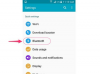Sia che tu ottenga le coordinate da una mappa online, da un sito di geocaching o da un'altra fonte, puoi inserirle nel tuo dispositivo Garmin e saltare la bussola.
Credito immagine: Bruskov/iStock/Getty Images
Se disponi di un insieme specifico di coordinate verso le quali desideri navigare, puoi inserirle nel tuo dispositivo Garmin eTrex, Nuvi, Dezl, Zumo o HomePort. L'inserimento delle coordinate della mappa è diverso dall'inserimento di un indirizzo o di un luogo di interesse, ma non è necessariamente impegnativo quando si conosce il metodo corretto da utilizzare. È possibile utilizzare le coordinate per l'escursionismo e il geocaching, la navigazione in barca e la pesca o per la guida di auto, moto e persino autoarticolati.
Garmin eTrex
Passo 1
Accendi il dispositivo e attendi mentre cerca un segnale. Premere il pulsante menu per accedere al menu principale.
Video del giorno
Passo 2
Premere il pulsante "Seleziona" per spostarsi e selezionare "Segna waypoint".
Passaggio 3
Seleziona il campo "Posizione" e scorri per selezionare le coordinate che desideri inserire.
Passaggio 4
Premi "Fatto" quando hai finito di inserire i campi. Apporta qualsiasi altra modifica che desideri, come note o elevazione, e fai clic su "Fine" per salvare le modifiche.
Garmin Nuvi, Dezl, LIVE, RV/Camper o Zumo
Passo 1
Accendi il tuo dispositivo Garmin da strada e tocca "Dove si va?" per visualizzare le opzioni di destinazione.
Passo 2
Premi il tasto freccia giù e tocca "Coordinate". Se non vedi le coordinate, tocca prima "Categorie" e poi seleziona "Coordinate".
Passaggio 3
Immettere le coordinate nelle caselle Latitudine e Longitudine. Tocca il pulsante "Formato", che assomiglia a tre barre orizzontali, per selezionare un formato di coordinate diverso, se lo desideri.
Passaggio 4
Tocca "Visualizza su mappa" per visualizzare in anteprima le coordinate su una mappa. Tocca "Avanti" quando hai finito e tocca "Vai" per ricevere le indicazioni per le coordinate.
Garmin HomePort
Passo 1
Crea un waypoint utilizzando le coordinate sul tuo PC utilizzando Garmin HomePort da utilizzare con il tuo dispositivo per la navigazione Garmin. Inserisci la tua scheda SD nel computer, avvia l'applicazione HomePort e seleziona "Trova".
Passo 2
Fai clic su "Individua coordinate" e inserisci le coordinate che desideri utilizzare. Fare clic su "Crea Waypoint" per salvare le coordinate.
Passaggio 3
Fare clic con il pulsante destro del mouse sul waypoint e selezionare "Invia a". Seleziona la scheda SD e scegli "Senza titolo" o il nome della cartella in cui vuoi salvare le coordinate. Rimuovere la scheda SD dal computer.
Passaggio 4
Accendi il tuo dispositivo GPS marino e inserisci la scheda SD. Seleziona "Gestisci scheda" e scegli "Unisci da scheda" se desideri aggiungere le nuove coordinate ai dati esistenti o "Sostituisci da scheda" per sovrascrivere i dati esistenti. Seleziona la cartella sulla scheda SD in cui hai salvato le coordinate per importarle.
Consiglio
Garmin Express fornisce l'accesso a tutta la documentazione per il dispositivo, come il manuale dell'utente. Avvia il programma Garmin Express e seleziona la scheda "Dispositivo" per visualizzare queste informazioni. Trova un collegamento per scaricare Garmin Express nella sezione Risorse. In alternativa, visita il sito dell'Assistenza Garmin, seleziona il tuo dispositivo specifico e scegli la scheda "Manuali" per scaricare il manuale della tua unità GPS.